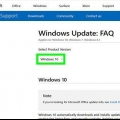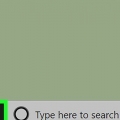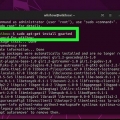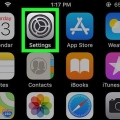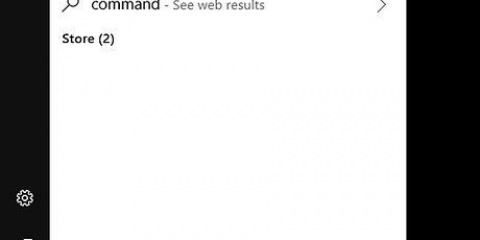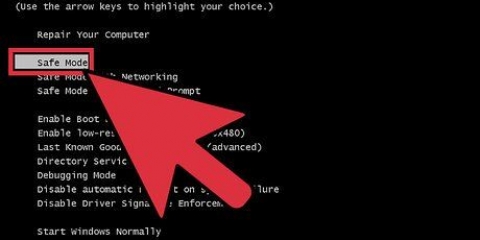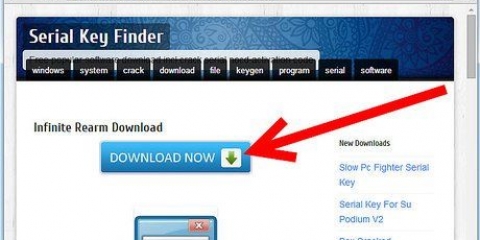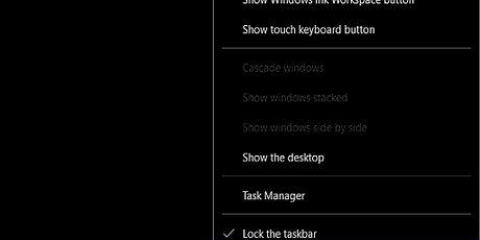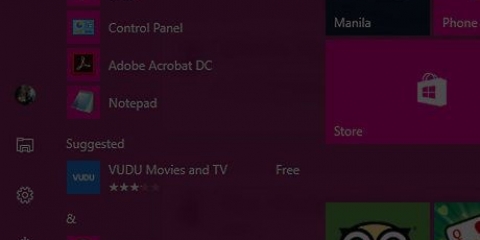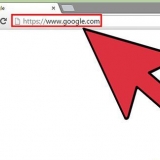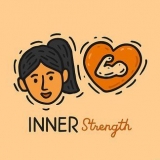Installa gli aggiornamenti automaticamente (consigliato): Selezionando questa opzione si automatizza l`intero processo di download e installazione degli aggiornamenti. Questa funzione è consigliata solo se disponi di una larghezza di banda elevata o illimitata. Gli aggiornamenti di Windows sono costituiti da file di grandi dimensioni e un download regolare può comportare un elevato consumo di dati. Scarica gli aggiornamenti ma lasciami decidere se voglio installarli: questa opzione è adatta solo se si dispone di larghezza di banda sufficiente, ma spazio limitato su disco rigido. Windows scaricherà gli aggiornamenti dopodiché potrai scegliere quali aggiornamenti installare e quali no. Controlla gli aggiornamenti ma lasciami decidere se voglio scaricarli e installarli: scegli questa opzione per consentire a Windows di eseguire la scansione degli aggiornamenti disponibili, ma lascia la decisione se scaricarli e installarli o meno. Non controllare mai gli aggiornamenti (non raccomandato): questa opzione impedisce a Windows di cercare, scaricare o installare aggiornamenti. La scelta di questa opzione non comporterà in alcun modo l`interruzione del funzionamento del sistema.

Disabilita windows update in windows 7
Contenuto
Noti un consumo di dati significativo nonostante il tuo utilizzo limitato dei dati?? Questo utilizzo dei dati potrebbe essere causato dagli aggiornamenti di Windows. Windows Update (WU) è un servizio di Microsoft che fornisce aggiornamenti regolari per i componenti di Windows e altri software Microsoft. Questi aggiornamenti possono essere evitati per evitare un utilizzo significativo dei dati. Questo articolo mostra come disattivare Windows Update per ottenere il massimo dalla tua connessione Internet.
Passi

1. Apri il menu Start
. Fai clic sul logo multicolore di Windows 7 nell`angolo inferiore sinistro dello schermo. - Puoi anche fare clic su ⊞ Premi il tasto Win sulla tastiera.

2. genere aggiornamento Windows. Ricerca del termine di ricerca.

3. Seleziona i risultati corrispondenti. Puoi trovarlo nella parte superiore del menu Start.

4. Apri le impostazioni di Windows Update. Seleziona "Modifica impostazioni" nella parte superiore del riquadro di sinistra.

5. Apri il menu a tendina sotto la voce "Aggiornamenti importanti". L`elenco mostra i diversi modi in cui puoi gestire gli aggiornamenti di Windows. Le opzioni sono le seguenti:

6. Disabilita Windows Update. Seleziona "Non controllare mai gli aggiornamenti (non consigliato)" nella parte inferiore del menu a discesa.

7. Salva le modifiche. Fare clic sul pulsante grigio OK in fondo alla pagina.
Avvertenze
La disattivazione di Windows Update rende il tuo computer vulnerabile ai malware perché non riceverai più le patch di sicurezza.
Necessità
- Dispositivo con Windows 7
Articoli sull'argomento "Disabilita windows update in windows 7"
Condividi sui social network:
Simile
Popolare